
Eigene Pakete in n8n auf Sliplane nutzen
 Jonas Scholz
Jonas ScholzManchmal brauchen n8n-Workflows zusätzliche Tools wie FFmpeg zur Videoverarbeitung oder Python-Libraries für spezialisierte Skripte. Das Standard-n8n-Image enthält diese nicht, daher musst du dein eigenes Docker-Image mit den Paketen drin erstellen.
Die gute Nachricht: Es ist unkompliziert. Erstelle ein GitHub-Repo mit einem Dockerfile, richte Sliplane darauf aus, fertig. Deine Pakete bleiben über Deployments hinweg erhalten, und du behältst alle Annehmlichkeiten von Sliplane — automatische Volume-Backups, Logs und One-Click-Redeploys.
Schritt 1 — Dockerfile in einem GitHub-Repo erstellen
Starte mit einem neuen GitHub-Repository (öffentlich oder privat) und füge ein Dockerfile hinzu. Hier ist ein einfaches Beispiel, das FFmpeg hinzufügt:
FROM n8nio/n8n:1.93.0
USER root
RUN apk add --no-cache ffmpeg
USER node
Das Dockerfile startet mit einer bestimmten n8n-Version, wechselt zu root, um FFmpeg über den Alpine Package Manager (apk) zu installieren, und wechselt dann zurück zum regulären User.
Commit und push das zu GitHub. Du kannst jeden Branch verwenden - merk dir nur, welchen du für den nächsten Schritt brauchst.
Wenn du eine fixe Version verwendest (wie
1.93.0), bleiben Updates vorhersehbar. Für ein n8n-Upgrade änderst du einfach die Version im Dockerfile und pushst neu.
Schritt 2 — Als Sliplane-Service deployen
Erstelle einen neuen Service in Sliplane, der auf dein GitHub-Repo zeigt:
- Klicke in Sliplane auf New Service und wähle Repository (Github).
- Verbinde dein GitHub-Repo und wähle den Branch mit deinem Dockerfile.
- Füge diese drei Umgebungsvariablen hinzu:
HOST="0.0.0.0"WEBHOOK_URL="https://$SLIPLANE_DOMAIN"N8N_ENCRYPTION_KEY="randomsecurekey"(ersetze das mit einem starken, zufälligen Key)
- Mount ein Volume zu
/home/node/.n8n(du kannst es beliebig benennen, z. B.n8n-data). - Speichere den Service.
Sliplane baut dein Dockerfile und startet den Service. Dein Image läuft genau wie das offizielle, mit denselben Volume-Backups und Logs.
Schritt 3 — Eigene Tools in Workflows nutzen
Mit deinem Image kannst du jetzt die installierten Pakete in jedem Workflow verwenden. Füge einen Execute Command-Node hinzu und rufe dein Tool direkt auf:
ffmpeg -version
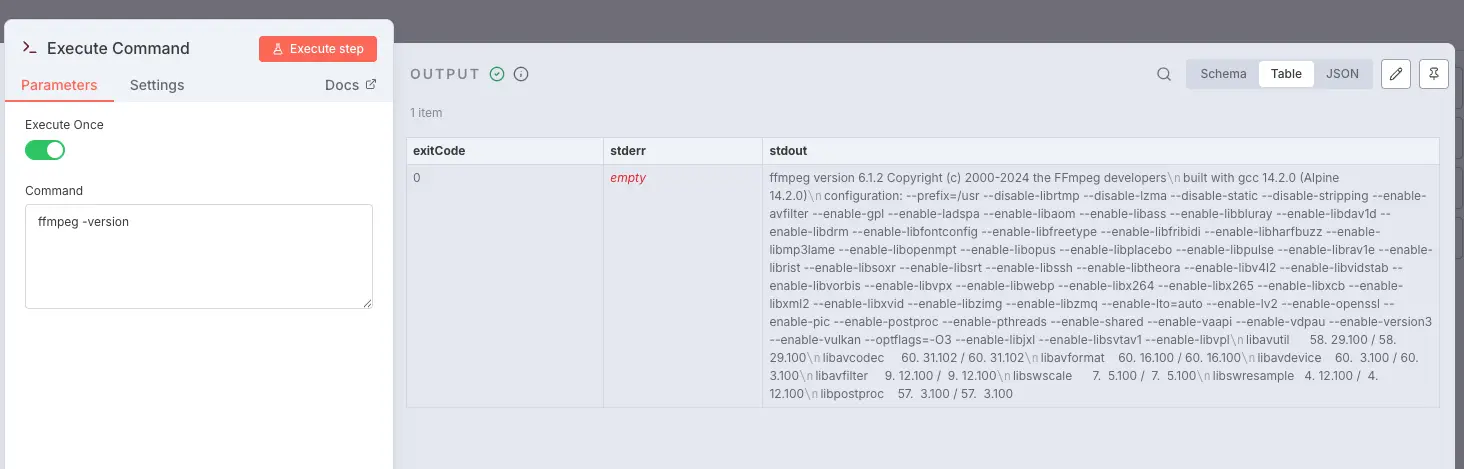
Das bestätigt, dass FFmpeg verfügbar ist. Für echte Arbeit verwendest du die Commands und Flags, die du brauchst. Videos konvertieren, Audio extrahieren, Bilder skalieren, etc.
Der Vorteil: Die Pakete bleiben dauerhaft im Image. Restarts, Redeploys und sogar n8n-Versions-Upgrades (wenn du dein Dockerfile aktualisierst) verlieren deine Tools nicht. Alles bleibt an Ort und Stelle, weil es Teil des Images selbst ist.
Das war's. Drei Schritte: Dockerfile in GitHub, Sliplane-Service, der darauf zeigt, und die Umgebungsvariablen, die n8n braucht. Deine Workflows haben jetzt Zugriff auf alle Pakete, die du brauchst.
Node.js-Pakete gesucht? Schau dir Eigene npm-Pakete in n8n auf Sliplane nutzen an, um npm-Bibliotheken für deine Function-Nodes zu installieren.